
INHOUDSOPGAWE:
- Stap 1: 1) Stoor die aangehegte Excel -lêer op u rekenaar in u gunstelingmap
- Stap 2: 2) maak die Excel -program oop en aktiveer makros
- Stap 3: 3) Maak nou die stoor Excel -lêer oop
- Stap 4: 4) Nou moet u een van u tjekblaaie uit u tjekboek as 'n prent skandeer en dit in die tweede vel invoeg
- Stap 5: 6) gaan na Eerste bladsy. Kies verskaffers en voer bedrae in. Dit sal die druk van die tweede tjek opdateer
- Stap 6: 7) druk Preview en kyk of alles korrek is. Druk eers toetsbladsy uit en kyk of alle marges goed is. Indien nie, sleep na die regte plek en stoor
- Outeur John Day [email protected].
- Public 2024-01-30 07:24.
- Laas verander 2025-01-23 12:53.
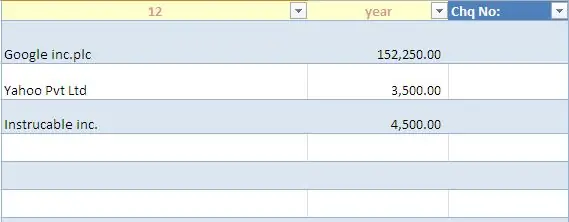
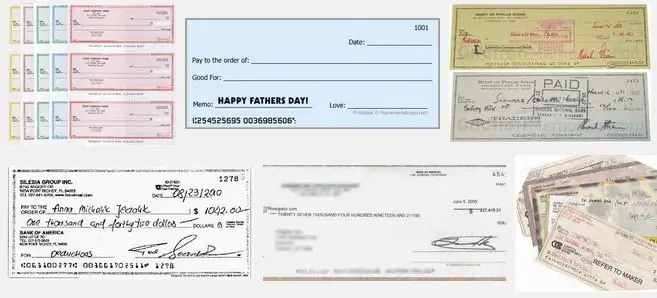
Dit is 'n eenvoudige Excel -werkboek, wat baie nuttig sal wees vir enige onderneming om baie bankchecks in die tweede plek aan hul verskaffers te skryf.
u het geen spesiale drukker of sagteware nodig nie; u benodig slegs 'n rekenaar met MS Excel en 'n normale drukker.
Ja, nou kan u u gewone drukker en u skootrekenaar of tafelrekenaar gebruik om honderde tjeks in 'n sekonde af te druk.
Nou het ek 'n nuwe weergawe geskep van die tjeks wat die Excel -werkblad druk, en u kan dit hier op my webwerf bekyk/aflaai
en databasis sagteware wat ook geskep is om gratis af te laai op my webwerf hier
Stap 1: 1) Stoor die aangehegte Excel -lêer op u rekenaar in u gunstelingmap
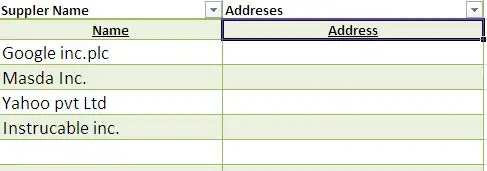
Eerstens moet u makros in staat stel vir u MS Excel.
Ek het reeds 'n Excel -werkboek opgestel met behulp van 'n paar makros en VB, u kan dit gratis aflaai. en speel….
Dit is die enigste stappe wat u moet doen om u tjeks te laat druk.
Stap 2: 2) maak die Excel -program oop en aktiveer makros

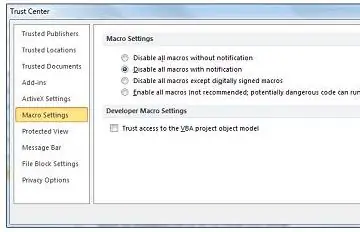
1) maak Office Excel -program oop en maak makros moontlik. A) as u reeds makro's op u rekenaar het. Die volgende geel massering verskyn. die boodskapbalk verskyn. As u 'n lêer met makros oopmaak, verskyn die geel boodskapbalk met 'n skild -ikoon en die knoppie Aktiveer inhoud. Klik op Aktiveer inhoud in die boodskapbalk. Die lêer word oopgemaak en is 'n betroubare dokument. B) as u nie makros inskakel nie: doen soos volg. Makro -instellings is in die Trust Center geleë. 1. Klik op die blad Lêer. 2. Klik Opsies. 3. Klik op Trust Center en klik dan op Trust Center Settings. 4. Klik in die Trust Center op Makro -instellings. 5. Maak die keuses wat u wil hê. 6. Klik OK. Die volgende prentjie is die Macro -instellings -gebied van die Trust Center.
Stap 3: 3) Maak nou die stoor Excel -lêer oop
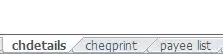
3) maak nou die save excel -lêer oop. Drie is drie werkblaaie. 1ste vel vir u tjekdetail (naam, hoeveelheid. 2de tjekdrukker. 3de vel vir u kliënt-/verskafferslys.
Stap 4: 4) Nou moet u een van u tjekblaaie uit u tjekboek as 'n prent skandeer en dit in die tweede vel invoeg
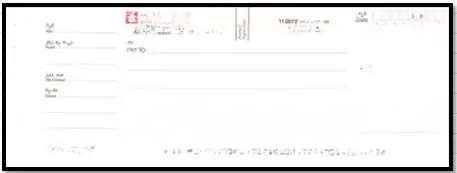
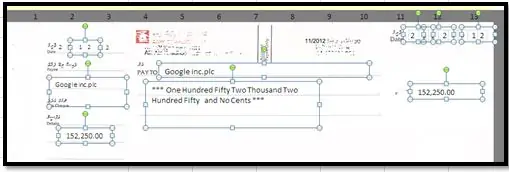
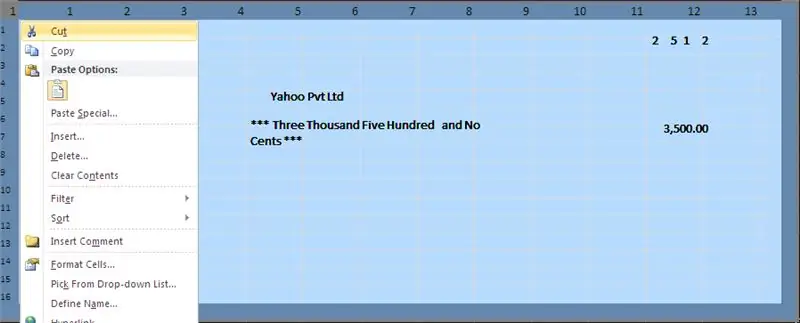
Volgens u bank, kyk na die grootte en die blad van die formaat. Sleep die kontroleblad na die eerste kontrolemarge en sleep die tjekbesonderhede na die korrekte plek van die tjek. Nadat u alle cheqe -besonderhede na die regte plek gesleep het. Verwyder die tjekskanderingskopie. Nou kan u die eerste cheqe -marge na 10 afskryf en plak, byvoorbeeld: sien die prentjie. tjekblaar:
Stap 5: 6) gaan na Eerste bladsy. Kies verskaffers en voer bedrae in. Dit sal die druk van die tweede tjek opdateer
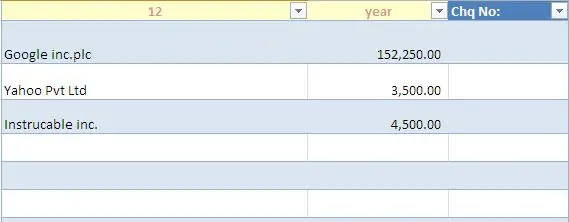
6) Maak die eerste werkblad oop. Kies verskaffers en voer die bedrae in wat u wil betaal.
Dit sal die tweede tjek -afdrukblad bywerk. u kan die eerste velbesonderhede vir u rekords stoor voordat u die volgende kontrolelyste ingaan.
Stap 6: 7) druk Preview en kyk of alles korrek is. Druk eers toetsbladsy uit en kyk of alle marges goed is. Indien nie, sleep na die regte plek en stoor
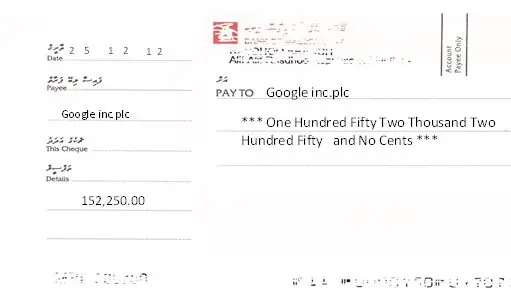
7) Druk die voorskou af en sien dat alles korrek is. Druk eers die toetsbladsy uit en sien dat alle marges goed is. As dit nie die geval is nie, sleep na die regte plek en stoor.
As u die reeds gemaakte werkboek wil aflaai, besoek dit wat u aan die wêreld gee
J. M. N Bandara
Aanbeveel:
Maak 'n dansende robot sonder 3d -drukker en Arduino/#smartcreativity: 11 stappe (met foto's)

Maak 'n dansrobot sonder 3d -drukker en Arduino/#smartcreativity: Hallo vriende, in hierdie tutoriaal sal ek u wys hoe u 'n dansende robot tuis kan maak sonder 3D -drukker en sonder Arduino. Hierdie robot kan dans, outomaties balanseer, musiek produseer en loop. En die ontwerp van Robot lyk ook so cool
Alexa -drukker - Opgedrukte kwitansie -drukker: 7 stappe (met foto's)

Alexa -drukker | Kwitansiedrukker: ek is mal daaroor om ou tegnologie te herwin en dit weer nuttig te maak. Ek het 'n rukkie gelede 'n ou, goedkoop termiese kwitansie-drukker aangeskaf, en ek wou 'n nuttige manier hê om dit weer te gebruik. Toe, gedurende die vakansie, kry ek 'n Amazon Echo Dot, en een van die prestasies
Hoe om 'n USB -poort te sluit sonder sagteware?: 6 stappe

Hoe kan ek 'n USB-poort sluit sonder sagteware ?: Bron: http://www.cybernel.com/how-to-lock-usb-port-without-software/ U kan u rekenaar-USB-poort van hardeware verhoed sonder om dit op te spoor. u het geen sagteware nodig om die USB -poort te sluit nie. As u die Windows -gebruiker is, is dit baie eenvoudig
Navigeer deur robot met skoonsensors, sonder GPS, sonder kaart: 13 stappe (met foto's)

Navigeer deur die robot met skoonsensors, sonder GPS, sonder kaart: die robot beweeg op 'n vooraf geprogrammeerde pad en stuur (oor bluetooth) sy werklike bewegingsinligting na 'n telefoon vir intydse opsporing. Arduino is vooraf geprogrammeer met pad en oblu word gebruik vir die waarneming van die beweging van die robot. oblu stuur beweging na
Hoe om gratis musiek te kry van PP sonder spesiale programme behalwe Windows Media 9 Miskien 10: 3 stappe

Hoe om gratis musiek by PP te kry sonder enige spesiale programme behalwe Windows Media 9 Miskien 10: Hierdie instruksies sal u leer hoe u gratis musiek kan kry by die gratis afspeellysverskaffer, Project Playlist. (My eerste Instrueerbare ftw!) Die dinge wat u benodig: 1. 'n Rekenaar (duh) 2. Internettoegang ('n ander een veroorsaak dat u dit lees) 3. 'n Pr
